4 parasta tapaa siirtää musiikkia Androidista iPhoneen
"Sain juuri uuden iPhone 17:n, mutta minulla oli aiemmin Samsung Galaxy 24. En tiedä" kuinka siirtää musiikkia Androidista iPhoneenOlen hakenut sitä Googlesta ja löytänyt useita tapoja siirtää tietoja Androidista iPhoneen, kuten Applen Move to iOS -sovelluksen. Rehellisesti sanottuna en ole tekniikkaosaava, ja haluan löytää helpoimman tavan lähettää musiikkia Androidista iPhoneen. Auttakaa!"
Monet ihmiset ovat viime aikoina hankkineet uuden iPhone 17:n, ja jotkut heistä, jotka ovat juuri päivittäneet Androidista iPhoneen, kohtaavat saman haasteen - musiikin synkronoinnin Androidista iPhoneen. Lisäksi, jos olet usean laitteen käyttäjä, jolla on sekä iPhone että Android-puhelin, musiikin siirtäminen on myös välttämätön taito.
Onneksi on olemassa useita tapoja, jotka auttavat sinua nauttimaan Android-musiikista iPhonella helposti. Voit oppia lisää Androidin ja iPhonen välisistä siirtomenetelmistä alla olevasta opetusohjelmastamme. Okei, aloitetaan upea matka heti.
SIVUN SISÄLTÖ:
Osa 1: Siirrä musiikkia Androidista iPhoneen Siirrä iOS:ään -sovelluksella
Tiedätkö mitä, Apple julkaisi sovelluksen, Siirrä iOSiin, jonka avulla voit siirtää musiikkia Androidista iPhoneen langattomasti. Mutta ensin on joitakin asioita, jotka sinun on ymmärrettävä:
1. Siirrä iOS-sovellukseen ei tue kaikkia älypuhelimia. Android-puhelimen on oltava käynnissä Android 4.0 tai uudempi ja iPhonen on varustettava iOS 9.3 tai uudempi.
2. Toimii vain uusille iPhoneille. Jos iPhonessa on tietoja, sinun on tehtävä tehdasasetukset ennen musiikin siirtämistä.
3. Vaikka Siirrä iOS-sovellukseen ei tarvitse tietokonetta siirtämään tietoja Androidista iPhoneen, se tarvitsee hyvän Wi-Fi-verkon. Sinun täytyy laittaa sekä Android-puhelin että iPhone samaan Wi-Fi-verkkoon.
4. Jos haluat siirtyä iOSiin, et voi valita tiettyjä kappaleita ja lähettää niitä iPhoneen.
Kuinka siirtää kappaleita Androidista iPhoneen ilman tietokonetta
Vaihe 1. Avaa Android-puhelimen lukitus ja siirry osoitteeseen Pelaa Store, etsi Siirrä iOSiin sovellus ja asenna se laitteellesi.
Vaihe 2. Käynnistä uusi iPhone ja määritä laite näytön ohjeiden mukaisesti. Varmista, että se on yhdistetty samaan Wi-Fi-verkkoon. Kun näet Sovellukset ja tiedot ruutu, valitse Siirrä tietoja Androidista.
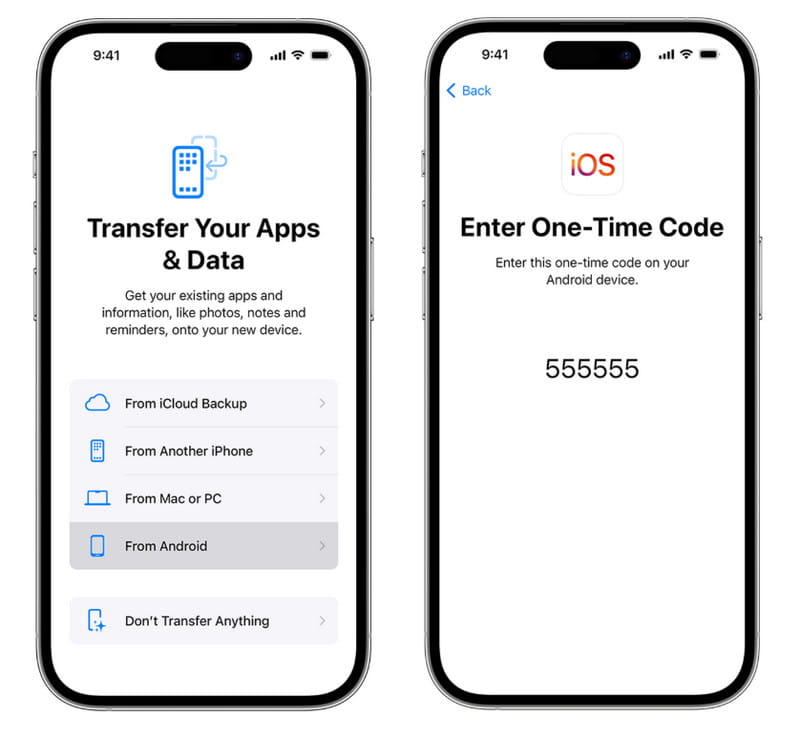
Jos haluat käyttää Siirrä iOS:ään -toimintoa vanhalla iPhonella, siirry osoitteeseen Asetukset > general > asettaa uudelleen ja valitse Poista kaikki sisältö ja asetuksetTehdasasetusten palauttamisen jälkeen iPhone käynnistyy uudelleen ja näyttää tervetulonäytön uutena laitteena.
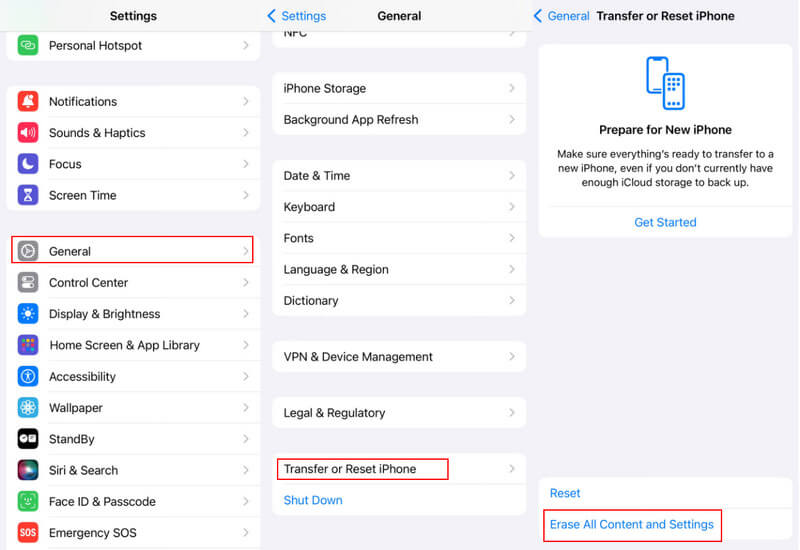
Vaihe 3. Vaihda Android-puhelimeesi ja avaa Siirrä iOSiin sovellus aloitusnäytöltäsi. Paina jatkaa ja paina sitten Samaa mieltä luettuasi käyttöehdot huolellisesti. Napauta sitten seuraava oikeassa yläkulmassa Etsi koodi -näyttöön.
Vaihe 4. Käännä iPhonesi puoleen ja paina jatkaa näyttääksesi vahvistuskoodin. Syötä sitten koodi Android-puhelimeesi siirtyäksesi kohtaan Tiedonsiirto näyttö. Tässä voit valita sisällön, kuten musiikin Androidista iPhoneen. Napauta sitten seuraava aloittaaksesi siirtoprosessin.
Vaihe 5. iPhonen latauspalkki kertoo prosessin etenemisen. Kun se on valmis, napauta valmis Android-puhelimellasi ja paina jatkaa iPhonessa siirtyäksesi asennuksen nollausvaiheisiin.
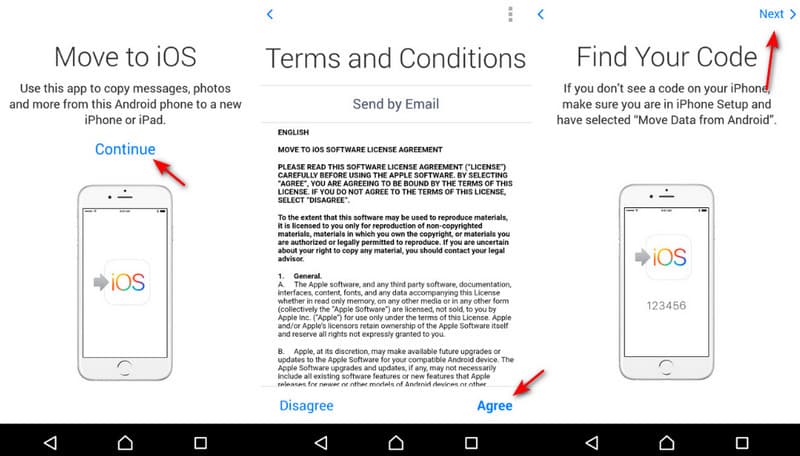
Vinkki: Koko musiikin siirtoprosessi voi kestää hetkestä tuntiin siirrettävien kappaleiden määrästä riippuen. Muista myös, että vaikka Android-puhelin näyttäisi prosessin valmistuneen, sinun on silti pidettävä molemmat mobiililaitteet yhdistettynä, kunnes iPhonen latauspalkki täyttyy. Jos haluat siirtää musiikkia kolmannen osapuolen sovelluksista Androidilla iPhoneen, varmista, että sovellus on saatavilla myös iOS:lle.
Osa 2: Siirrä musiikkia Androidista iPhoneen käyttämällä erillistä ohjelmistoa
Jos haluat siirtää tiettyjä kappaleita Androidista iPhoneen, Siirrä iOS:ään ei voi vastata tarpeisiisi. Tässä suosittelemme Apeaksoft MobieTrans. Sen ainutlaatuisia etuja ovat:
Lähetä musiikkia Androidista iPhoneen yhdellä napsautuksella
- Se ei korvaa tai keskeytä olemassa olevia kappaleita iPhonessa.
- Pura kappaleita Androidista iPhoneen alkuperäisessä laadussa.
- Lähetä musiikkia Androidista iPhoneen turvallisesti USB-kaapelilla.
- Musiikin lisäksi se toimii myös videoiden, valokuvien ja muiden asiakirjojen kanssa.
- Se on yhteensopiva useiden mobiililaitteiden, kuten iPhonen/iPadin/iPodin ja Samsungin, HTC:n, LG:n, Sonyn, Googlen jne. Android-laitteiden, kanssa.
- Se on saatavana sekä Windowsissa että Macissa.
Suojattu lataus

Kuinka siirtää musiikkia Androidista iPhoneen yhdellä napsautuksella
Vaihe 1. Asenna musiikin siirto-ohjelmisto.
Lataa ja asenna parhaan puhelimen siirtosovelluksen oikea versio tietokoneellesi.
Vaihe 2. Yhdistä sekä Android- että iPhone-laitteesi tähän työkaluun.
Kytke molemmat laitteet tietokoneeseen USB-kaapeleilla. Tämä työkalu tunnistaa laitteesi automaattisesti.

Vinkki: Varmista, että iPhonesi tunnistetaan laitteeksi Kohdelaite ja Android näyttää Lähdelaite alueella. Jos ei, korjaa se painamalla yläreunassa olevaa alaspäin osoittavaa nuolta.
Vaihe 3. Siirrä musiikkia Androidista iPhoneen.
Napsauta vasemmanpuoleisessa navigointipalkissa Musiikki-vaihtoehtoa ja valitse lähetettävä kohdemusiikki. Aloita musiikin lähettäminen Androidista iPhoneen napsauttamalla kohdelaitetta yläreunassa.

Vinkki: Kuten näette ylhäältä, musiikin lisäksi tämä tehokas puhelimen tiedonsiirto mahdollistaa myös siirtää yhteystietoja ja valokuvia iOS- ja Android-laitteiden välillä.
Osa 3: Siirrä musiikkia Androidista iPhoneen USB-kaapeleilla
On tunnettua, että iTunes on hyödyllinen tiedonsiirto iPhonelle, joten voimme siirtää musiikkia Androidista iTunesiin ja synkronoida sen sitten iPhoneen.
Kuinka siirtää musiikkia Androidista iPhoneen Windowsissa
Yleisesti ottaen voimme ladata musiikkia Androidista iTunesiin Windows-tietokoneilla tiedostoselaimen kautta.
Vaihe 1. Liitä Android-puhelimesi tietokoneeseen USB-kaapelilla. Jos automaattinen toisto ei avaudu automaattisesti, napsauta Tämä PC ja avaa puhelimesi ulkoisena levynä.
Vaihe 2. Etsi kansio nimeltä Musiikki puhelimellasi ja vedä ja pudota se työpöydällesi ladataksesi kaiken musiikin Androidista tietokoneelle.
Vinkki: Jos käytät Google Play -musiikkia Androidissa, sinun on asennettava Google Music Manager ladataksesi kappaleet Androidista.

Vaihe 3. Liitä iPhone tietokoneeseen Lightning-kaapelilla ja avaa iTunesin uusin versio. Odota, että iTunes löytää laitteesi, napsauta laitepainiketta ja siirry kohtaan Yhteenveto välilehti. Muista valita ruutu Hallitse musiikkia ja videoita manuaalisesti alla Vaihtoehdot alueella.
Vaihe 4. Avaa filee valikkoon ja valitse Lisää tiedosto kirjastoon or Lisää kansio kirjastoon, etsi sitten työpöydältä ja siirrä ladattu musiikki iTunes-musiikkikirjastoon.

Vaihe 5. Seuraavaksi päätä Kirjasto > Musiikki iTunesissa nähdäksesi kaiken iTunes-kirjastossasi olevan musiikin. Valitse kaikki haluamasi kappaleet luettelosta ja vedä ja pudota ne Oma laitteellani alue vasemmanpuoleisessa sarakkeessa. Sitten musiikin siirtäminen Androidista iPhoneen on valmis ja voit nauttia suosikkikappaleistasi uudella iPhonellasi.

Saatat myös haluta tietää: Miten siirtää musiikkia Windows Media Playerista iTunesiin
Kuinka lähettää musiikkia Androidista iPhoneen Macilla
Mac-tietokoneella et voi siirtää musiikkia Androidista iPhoneen suoraan. Vaihtoehtoinen ratkaisu on Googlen Android-tiedostonsiirto.
Vaihe 1. Lataa ja asenna Android File Transfer Mac-tietokoneellesi ja käynnistä se. Liitä Android-puhelimesi ja Mac-tietokone USB-kaapelilla.

Vaihe 2. Siirry Musiikki kansio, paina Cmd -näppäintä ja korosta kaikki haluamasi kappaleet, vedä ja pudota ne työpöydällesi. Tai voit ladata koko Musiikki-kansion Macin työpöydälle.

Vaihe 3. Yhdistä iPhone Maciin Lightning-kaapelilla. Yleensä iTunes käynnistyy automaattisesti. Sen jälkeen voit napauttaa Laite painiketta valita MusiikkiNapsauta valintaruutua kohdan vieressä Synkronoi musiikki Androidista iPhoneen.

Jotkut suuret valmistajat ovat julkaisseet tiedonsiirtosovelluksia asiakkailleen, kuten Samsung Kies, HTC Sync Manager, Sony Desktop Manager jne. Ohjelmiston avulla voit synkronoida musiikkia älypuhelimesta PC: hen tai Maciin.
Kuinka siirtää Android-musiikkia iPhoneen iTunesin kautta
Nyt sinulla on musiikkia Androidista tietokoneeseen. Seuraava vaihe on siirtää musiikkia Androidista iPhonelle iTunesin kanssa. Käytettävissä on kaksi vaihtoehtoa Salama kaapelija iTunes Wi-Fi -verkkoJos haluat siirtää tietoja langattomasti, iTunesin Wi-Fi-synkronointiominaisuus on hyvä vaihtoehto.
Vaihe 1. Liitä iPhone tietokoneeseen. Siirry sitten kohtaan Yhteenveto välilehti ja etsi Vaihtoehdot alue. Muista rastittaa valintaruutu kohdan edessä Synkronoi tämä iPhone Wi-Fi: n kautta. osoita käyttää -painiketta oikeassa alakulmassa vahvistaaksesi päätöksesi.
Vaihe 2. Irrota nyt iPhone ja aina kun haluat siirtää musiikkia iPhoneen, aseta iPhone ja tietokone samaan Wi-Fi-verkkoon. Avaa iTunes, jotta se tunnistaa laitteesi.
Vaihe 3. Sinun on myös ensin lisättävä musiikkia työpöydältä iTunes-musiikkikirjastoosi. Napsauta Musiikki välilehti vasemmanpuoleisesta sarakkeesta. Etsi sitten oikea ikkuna ja valitse ruutu Synkronoi musiikki, valitse Valitut soittolistat, taiteilijat, albumit, ja genrejäJa valitse Äskettäin lisätyt soittolistoihin osio. Kun olet napsauttanut käyttää or Synkronoi -painiketta alhaalla, iTunes alkaa lähettää Android-musiikkia iPhoneen.

Koko prosessi voi kestää muutamasta minuutista tuntiin siirrettyjen kappaleiden määrästä riippuen.
Osa 4: Siirrä musiikkia Androidista iPhoneen suoratoistopalvelun avulla
Perinteisen tiedonsiirron lisäksi nykyaikaisille käyttäjille on tarjolla vieläkin kätevämpi vaihtoehto – käyttää parhaillaan käyttämääsi musiikin suoratoistopalvelua. Jos käytät alustoja, kuten Spotify, Apple Music tai YouTube Music, musiikkikirjastosi siirtäminen voi olla erittäin yksinkertaista. Keskeinen etu on se, että kaikki soittolistasi ja asetuksesi synkronoidaan pilvitilin kautta sen sijaan, että ne tallennettaisiin paikallisesti laitteelle. Siksi alustojen välillä vaihtamiseen riittää yksinkertainen toiminto: kirjaudu sisään samalla tilillä.
Lataa vain vastaava sovellus (kuten Spotify tai Apple Music) uuteen iPhoneesi ja kirjaudu sisään edellisellä tililläsi, niin koko musiikkikirjastosi palautetaan automaattisesti. Huomaa kuitenkin, että aiemmin offline-kuuntelua varten lataamasi kappaleet on ladattava uudelleen manuaalisesti uudelle laitteelle.
Otetaan esimerkiksi Spotify, ja näin siirrät musiikkiasi saumattomasti Androidista iPhoneen.
Vaihe 1. Uudella iPhonellasi: Lataa Spotify App Storesta.
Vaihe 2. Kirjaudu sisään samalla Spotify-tilillä, jota käytit edellisellä Android-puhelimellasi.
Vinkkejä: Älä rekisteröi uutta tiliä.
Vaihe 3. Kaikki soittolistasi, keräämäsi kappaleet ja seuratut artistit näkyvät heti uudessa iPhonessasi onnistuneen kirjautumisen jälkeen.
Yhteenveto
Tässä opetusohjelmassa olemme jakaneet useita tapoja siirtää musiikkia Androidista iPhoneenJos sinulla on uusi iPhone, Move to iOS -sovellus on yksi hyvistä vaihtoehdoista siirtää tietoja Androidista iPhoneen ilman tietokonetta, mukaan lukien musiikkia. Olemme myös kertoneet sinulle vaihtoehdoista, joilla voit lähettää musiikkia Androidista iPhoneen iTunesin avulla. Etsitkö helpointa tapaa lähettää musiikkia Androidista iPhoneen? Apeaksoft MobieTrans on paras vastaus ja se voi auttaa sinua suorittamaan työn yhdellä napsautuksella.
Aiheeseen liittyvät artikkelit
Voit viettää muutaman minuutin oppiaksesi neljä helpompaa tapaa laittaa musiikkia Android-laitteeseesi, myös USB-kaapelin, Bluetoothin, OTG-aseman ja Android-varmuuskopiointityökalun avulla.
On vaikea siirtää Applen musiikkia Androidiin? Sitten sinun pitäisi tarkistaa tämä opetusohjelma. Siellä on useita parhaita tapoja suorittaa tämä työ yksinkertaisesti ja nopeasti.
Tällä sivulla on 5 ilmaista tapaa siirtää musiikkia vanhasta iPhonesta uuteen iPhone 17:ään iTunesin/tietokoneen (ulko) avulla tai jakaa musiikkia iPhone-laitteiden välillä langattomasti.
Tämä viesti näyttää kuinka siirtää musiikkitiedostoja yhdestä Android-laitteesta toiseen Android-laitteeseen MobieTransin, Google Play Musiikin, Bluetoothin, NFC:n avulla.

